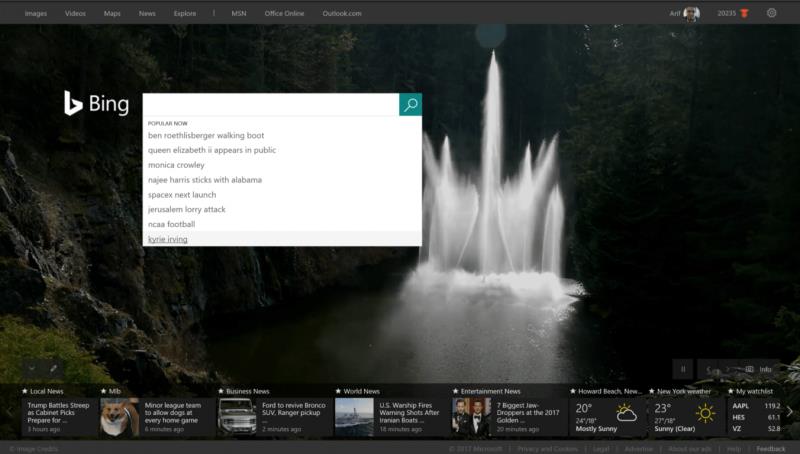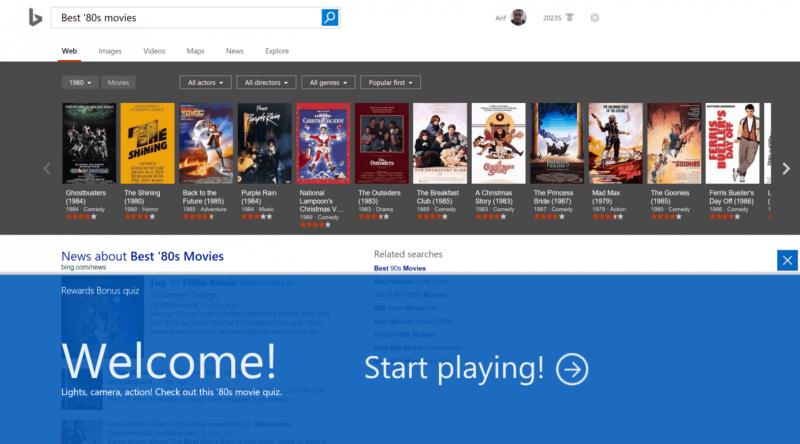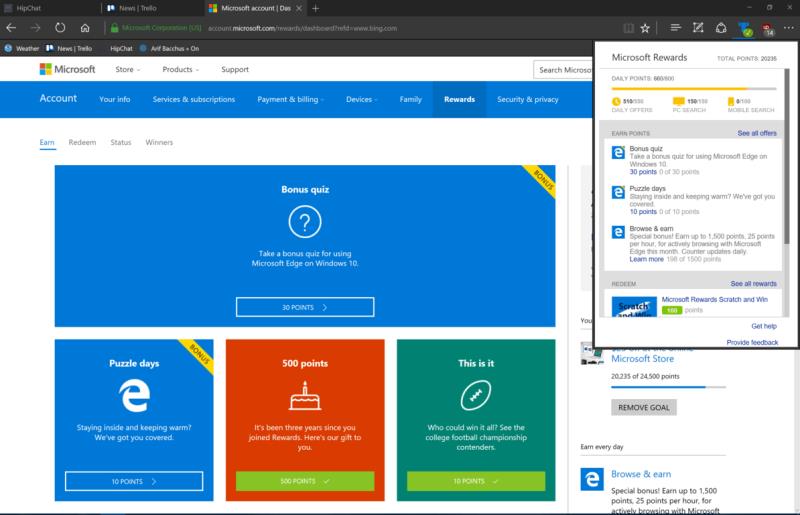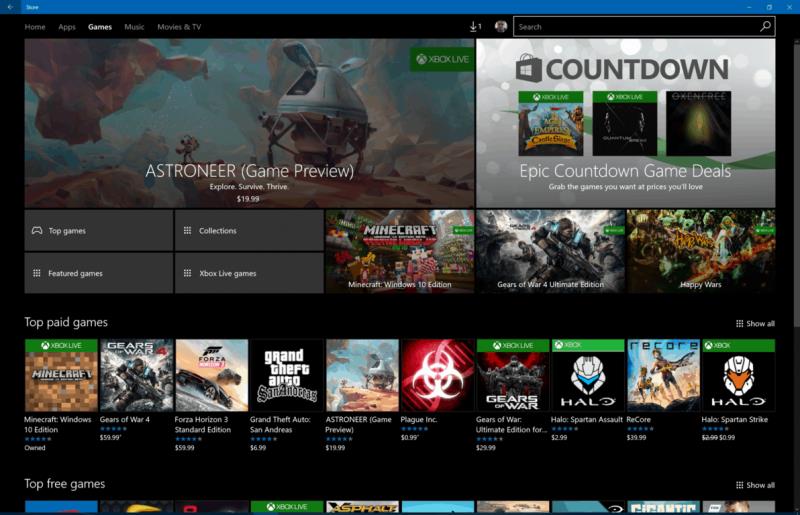Tilbake i august 2016 ble Bing Rewards erstattet av Microsoft Rewards. Som en del av overgangen trådte et nytt poengsystem i kraft der brukere kunne tjene poeng for å surfe på Microsft Edge, kjøpe varer fra Microsoft og Windows Store, eller ved å gjøre de vanlige Bing-søkene og ta daglige quizer og oppdrag. Siden disse poengene kan samles for belønninger som Amazon- eller Microsoft Store-gavekort, har jeg samlet mine Microsoft Rewards-poeng nøye de siste månedene, og vil gjerne dele tipsene mine om hvordan du kan gjøre det samme.
Som du vet, kan hvert søk som gjøres på Bing gi deg et visst antall poeng, og beløpet er noen ganger høyere i utvalgte helger når poengene dobles. Mens Microsoft foreslår at du starter disse Bing-søkene ved å søke etter «US News», har jeg siden lært at en fin måte å tjene poeng på andre søk på er å klikke på Bings populære søk som vist på hjemmesiden.
Ved å klikke på søkeboksen på Bing.com vil du åpne en liste over populære søk, og holde deg informert om hva som er populært i vår kultur, og vil også gi Microsoft Rewards et sårt tiltrengt løft.
For enda flere poeng foreslår jeg at du klikker på "Relaterte søk"-delen av Bing. Etter å ha kjørt et hovedsøk, kan denne delen ses ved siden av høyre side av skjermen, og ved å klikke på disse relaterte søkene vil du utvide det du allerede har søkt etter, samtidig som det legges til enda flere poeng til Microsoft Rewards-kontoen din.
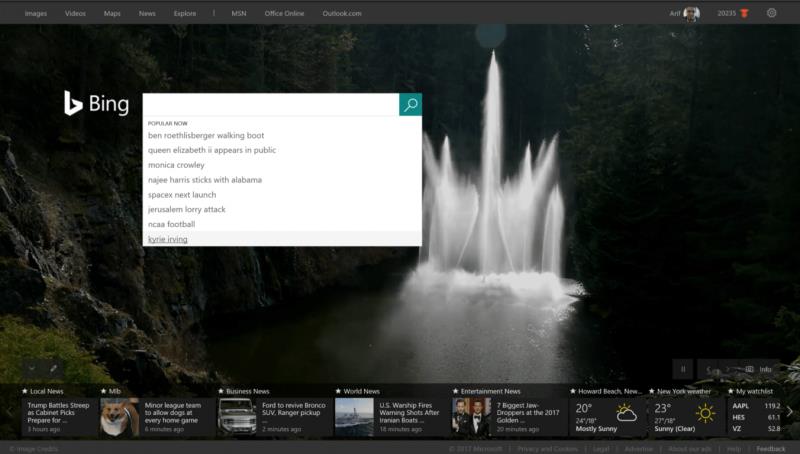
Bing-trendingsøk 1/9/17
Ved siden av standard Bing-søk, er en annen fin måte å tjene poeng på å bruke Microsoft Edge-nettleseren til å ta Bings daglige quizer og oppdrag. Disse Edge-bonusquizene er verdt 30 poeng hver, er noen ganger morsomme, og temaene kan variere med sesongen. For eksempel, tidligere i 2016 var det en Microsoft Rewards-quiz om alt som har med Microsoft å gjøre og Star Trek.
En annen fin måte å holde seg på toppen av disse quizene, og de andre poengene du kan tjene, er å besøke Microsoft Rewards Dashboard . Hovedsiden til dashbordet vil vise alle gjeldende poengtilbud og vise deg hvordan du kan fylle på med flere poeng.
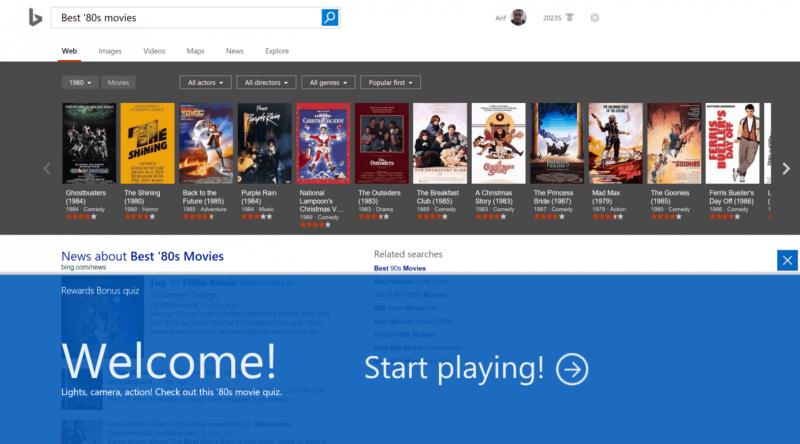
Quiz i bing
Hvis du ikke er en fan av å bruke Bing for poeng, er en tredje måte å samle Microsoft Rewards-poeng på å bruke Microsoft Edge-nettleseren. Mens du aktivt bruker Edge, kan du tjene opptil 1500 poeng og 25 poeng per time med surfing. En fin måte å holde styr på hvor mye tid og poeng du tjener fra Microsoft Edge, er å laste ned Microsoft Rewards-utvidelsen og logge på Windows 10 med Microsoft-kontoen din.
Utvidelsen vil ha en grønn hake for å vise deg når du aktivt surfer, og et gult varslingsmerke når du ikke er det. Ved å klikke på utvidelsen får du også opp en rullegardinmeny som vil gi deg et raskt blikk på hvordan du tjener poeng, og vil tilby en lenke til hovedsiden for belønninger. Som beskrevet av Microsoft , i tilfelle du lurte, kan du komme i gang med å tjene poeng og surfe på Edge ved å gjøre følgende:
- Logg på Windows 10-enheten din med den samme Microsoft-kontoen som ble brukt for ditt Microsoft Rewards-medlemskap. Klikk her for å lære hvordan du logger på enheten med Microsoft-kontoen din.
- Sjekk at innstillingen for diagnostikk og bruksdata er satt til enten "Forbedret" eller "Full". Denne innstillingen sikrer at du tjener poeng for å surfe med Microsoft Edge
- Start Microsoft Edge-nettleseren og tjen når du surfer aktivt . Sjekk Rewards-hjemmesiden din for tilbudsdetaljer.
Merk: Bing må settes som standard søkemotor på Microsoft Edge for å tjene poeng for å surfe.*
Hvis du ikke har Microsoft Rewards-utvidelsen installert, kan du sjekke om du surfer kvalifiserer som aktiv ved å følge disse retningslinjene:
- Microsoft Edge-nettleseren er synlig på skrivebordet ditt, og ikonet er uthevet på oppgavelinjen
- Du engasjerer deg aktivt i nettleseren – enten det er å sjekke e-posten din, søke med Bing eller til og med se en fullskjermsvideo.
Ifølge Microsoft vil poeng opptjent i dag bli oppdatert på belønningsdashbordet ditt neste dag. Den månedlige inntektsgrensen tilbakestilles den siste dagen i kalendermåneden kl. 23:59 lokal tid. Selskapet bemerker også at bla og tjen-programmet samler inn den totale tiden brukt på aktiv surfing på Microsoft Edge for å kreditere kontoen din, og samler ikke inn informasjon om hvilke nettsteder du besøker eller selger informasjonen din til tredjeparter.
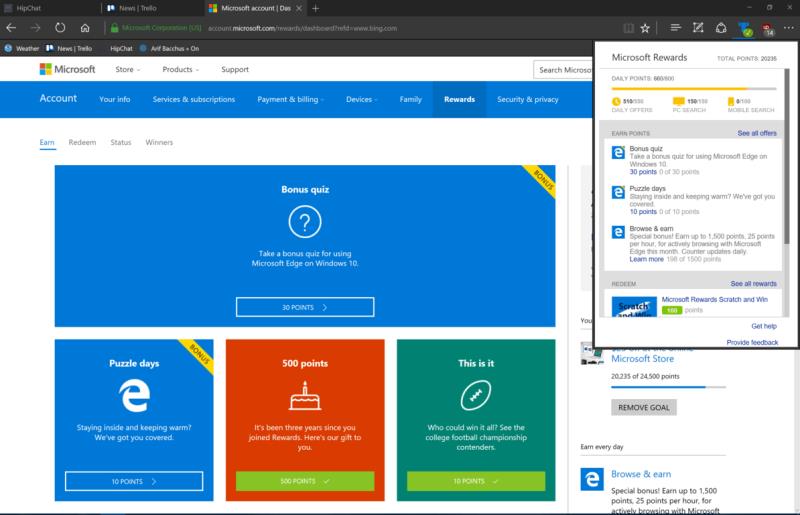
Microsoft belønningsutvidelse
Som en del av Microsoft Rewards-programmet kan man tjene 1 poeng for hver 1 dollar brukt på Windows og Microsoft Store. Siden jeg er en gamer, har jeg funnet ut at å kjøpe digitale spill fra Windows Store er en fin måte å score poeng på. Jeg kjøpte nylig en digital kopi av Watch Dogs 2 fra Xbox Store, og ble belønnet med 50 poeng for å gjøre det. Selv om det å gå denne ruten kanskje ikke gir meg den samme tilfredsstillelsen av å eie en fysisk kopi av spillet, føler jeg meg til slutt lykkelig over å vite at jeg vil få tilbake belønningene mine i form av poeng.
På en relatert måte kan du også tjene poeng for å kjøpe varer fra Microsoft Retail Store. Jeg kjøpte nylig det nye Bluetooth Surface Keyboard og Surface Mouse, og jeg tjente tilbake rundt 150 poeng for begge disse kjøpene. Som en forbløffende tjente jeg til og med hele 1000 poeng for Surface Pro 4-kjøpet mitt, og har siden raskt satt tilbake disse poengene for fremtidige Microsoft Store-gavekort.
Microsoft nevner at for å tjene poeng i den fysiske butikken, må du gi din primære e-postadresse knyttet til Microsoft-kontoen din til butikkmedarbeideren. Når du har gjort det, når du sjekker ut i butikken, vil poengene dine automatisk bli lagt til kontoen din, vanligvis innen 2 uker. På samme måte må du også være logget på samme konto på Windows Store som Microsoft-kontoen din for å tjene poeng.
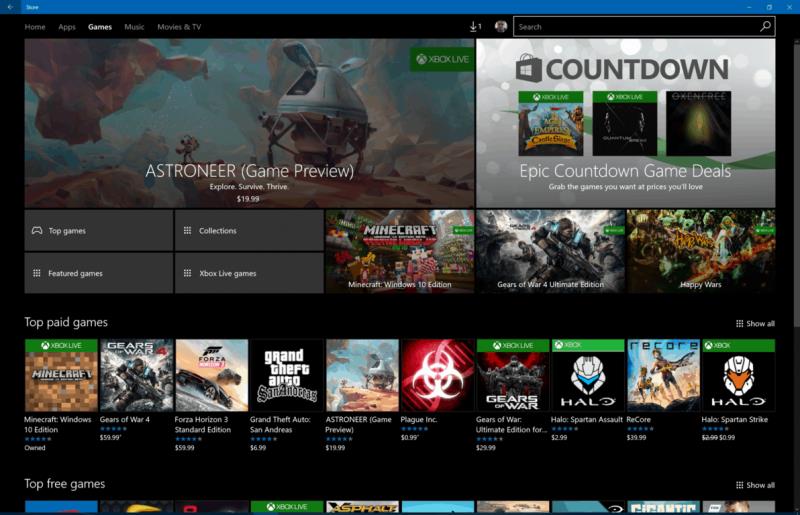
Mange sjanser til å tjene poeng i Windows Store
På slutten av dagen, ved å gå denne ruten, har jeg klart å samle over 20 000 poeng og enkelt forbli medlem på nivå 2 for å få 10 % rabatt på innløsningspremier. Disse poengene kan løses inn for mange belønninger, for eksempel et Microsoft Store-gavekort, Amazon-gavekort, Xbox Live-abonnement eller et Groove Music Pass. Har du spart opp poengene dine? Fortell oss hva du synes ved å sende oss en kommentar nedenfor!